Eigentlich bin ich ein Freund von den Sonoff S20 Steckdosen (Blogbeitrag hier). Die Sonoffs sind robust, sehen gut aus und sind preisgünstig. Leider können sie nicht live den Stromverbrauch messen. Dafür benötigt man das Sonoff-POW-Modul (Blogbeitrag hier).
Dieser Schalter misst den Verbrauch und zeigt ihn auf dem Smartphone an und schickt die Daten via MQTT an Fhem oder ioBroker.
Auto Amazon Links: Keine Produkte gefunden. http_request_failed: Es wurde keine gültige URL übermittelt. URL: https://ws-eu.amazon-adsystem.com/widgets/q?SearchIndex=All&multipageStart=0&multipageCount=20&Operation=GetResults&Keywords=B0777BWS1P&InstanceId=0&TemplateId=MobileSearchResults&ServiceVersion=20070822&MarketPlace=DE Cache: AAL_c78b0f1519cbb8350df0d47300a96023
Auto Amazon Links: Keine Produkte gefunden. http_request_failed: Es wurde keine gültige URL übermittelt. URL: https://ws-eu.amazon-adsystem.com/widgets/q?SearchIndex=All&multipageStart=0&multipageCount=20&Operation=GetResults&Keywords=B06XCR3VC5&InstanceId=0&TemplateId=MobileSearchResults&ServiceVersion=20070822&MarketPlace=DE Cache: AAL_10bdcadf910540b3a9de3e634d233a60
Auto Amazon Links: Keine Produkte gefunden. http_request_failed: Es wurde keine gültige URL übermittelt. URL: https://ws-eu.amazon-adsystem.com/widgets/q?SearchIndex=All&multipageStart=0&multipageCount=20&Operation=GetResults&Keywords=B07666T8CR&InstanceId=0&TemplateId=MobileSearchResults&ServiceVersion=20070822&MarketPlace=DE Cache: AAL_10e7a351131d5244db416bb2daf18d1e
Auto Amazon Links: Keine Produkte gefunden. http_request_failed: Es wurde keine gültige URL übermittelt. URL: https://ws-eu.amazon-adsystem.com/widgets/q?SearchIndex=All&multipageStart=0&multipageCount=20&Operation=GetResults&Keywords=B0757FQ5CX&InstanceId=0&TemplateId=MobileSearchResults&ServiceVersion=20070822&MarketPlace=DE Cache: AAL_9a6b03d615411ebe9afd5a9cbea6110c
Die Verbrauchsmessung ist für mich schon wichtig, deshalb habe ich mir für mein Testlabor die Gosund / Blitzwolf WLAN Steckdosen im 2-er Pack gekauft.
Diese sehen kompakt und wertig aus, haben ein 16A Relais und messen Strom, Spannung, Leistung, Verbrauch.
Die Daten werden dann zu einer Cloud geschickt und vom Smartphone wieder abgeholt und grafisch dargestellt.
Die App habe ich mir gar nicht erst runtergeladen, sondern sofort Tasmota-Firmware auf die Steckdose gespielt.
Der Grund: In den Gosund / Blitzwolf werkelt ein ESP 8266 Mikrocontroller und die Entwickler von Tasmota haben die Steckdose unter den Namen Blitzwolf schon eingebaut.
Das ist nicht ganz so einfach. Man benötigt einen 2.3 mm Dreieck-Schraubenzieher (amazon: Set) , um das Gehäuse zu öffnen. Dann etwas Löterfahrung und natürlich die Tasmota Software. Alternativ kann man es mit solchen Mini-Krokoklemmen versuchen.

Einmal Tasmota 6.1.1 (stand august 2018) geflashed und in sein Wlan gebracht, sieht man alle wichtigen Daten.
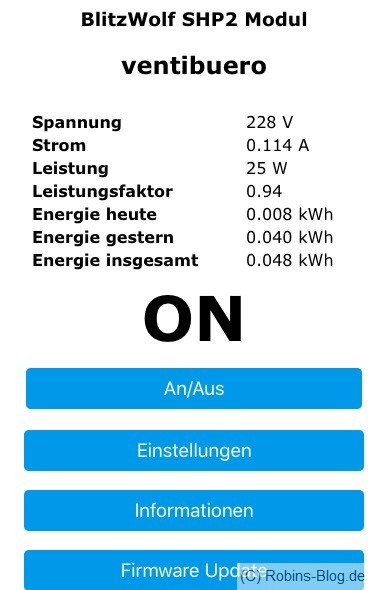
Möchte man die Daten auch in Fhem übertragen muss auf der Konsole der Befehl setoption21 on einmalig eingetragen werden. Bei der Gelegenheit auch sofort sleep 50 dort eintragen, um den eigenen Stromverbrauch der Gosund-Module zu sparen.
Dann – MQTT vorausgesetzt – steht eine Kommunikation mit Fhem nichts mehr im Wege.
Das Script für Fhem sieht dann ungefähr so aus:
defmod Gosund MQTT_DEVICE
attr Gosund IODev MyBroker
attr Gosund devStateIcon ON:rc_GREEN:OFF OFF:rc_RED:ON offline:rc_BLUE:OFF
attr Gosund icon message_socket
attr Gosund publishSet ON OFF cmnd/Gosund/POWER
attr Gosund room 99_Develop
attr Gosund stateFormat {ReadingsVal($name,"precence","") eq "offline" ? "offline" : ReadingsVal($name,"state","")}
attr Gosund subscribeReading_precence tele/Gosund/LWT
attr Gosund subscribeReading_sensor tele/Gosund/SENSOR
attr Gosund subscribeReading_setup tele/Gosund/STATE
attr Gosund subscribeReading_state stat/Gosund/POWER
attr Gosund webCmd On:Off
In Fhem selber hat man nun sämtliche Daten und kann damit machen, was man möchte.
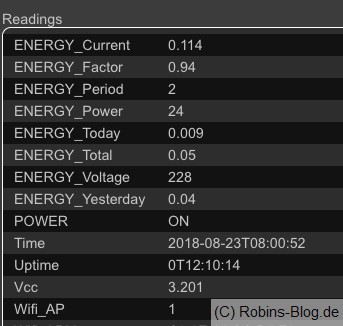
Fazit: Wer eine kompakte Schaltsteckdose sucht, die auch den Verbrauch mißt, ist bei der Gesund gut aufgehoben. Standardmäßig landen alle Daten in der China-Cloud. Möchte man das verhindern, hilft nur ein Umflashen. Das ist bei dieser Steckdose etwas schwieriger. Infos darüber gibt es hier.
Werkzeug: Einen preiswerten Schraubenziehersatz mit dem gesuchten Dreiecksschraubenzier habe ich mal gekauft. Natürlich nicht die Qualität fürs Leben aber dafür reicht es. Der benötigter Schraubenzieher ist der dritte unten rechts.

Update:11.01.2019 Ab der Version 2.3 hat sich das PCB geändert. Hier das braune Kabel an TX und das orange Kabel an RX löten. 3.3 V rot und GND schwarz, sowie auf der Rückseite Io0 an GND löten zum flashen.

Beim Sonoff-Admin
Gosund SP1 v23 Module auswählen.
Ich kann Euch die Dosen für 10 Euro / Dose + Versand auch flashen, kurz mir eine eMail schreiben.
Ansonsten ein preiswertes und gutes Produkt, meine Empfehlung!
Transparenz: Dieser Beitrag wurde von Gosund nicht gesponsort.
Das könnte Euch auch interessieren:
Gosund SP 111 WLAN Steckdose – Review
Gosund SP 112 WLAN Steckdose mit 2 USB-Slots – Review






yep, steht auch hier: https://github.com/arendst/Sonoff-Tasmota/issues/5358
lg
/robin
Hi,
Ich würde nicht empfehlen dort Sensoren anzuschließen, da es kein isolierendes netzteil hat (kondensatornetzteil) ,heiß am Sensor liegen 230v gegen Erde an.
keine Ahnung, nie benutzt. ich habe tasmota drauf.
Hallo,
ich frage mich, wir das Verbinden der Steckdose (mit der Original Firmware/Smartlife-App) funktionieren kann. Ich gebe da in der App das Wlan-Passwort ein, aber wie kommt das dann auf die Steckdose? Das Handy ist doch in dem Wlan, auf das die Steckdose garnicht draufkommt… Per Bluetooth oder NFC? Ich stehe da total auf dem Schlauch, wäre Dankbar für eine Erleuchtung!
Könnte mir noch jemand dabei weiterhelfen wo nun der DS18B20 angeschlossen werden muss?
Auf dem richtigen GPIO hast du geachtet und im Tasmota Menü den 04-DS18X20 angewählt?
Ebenfalls im Quellcode das Modul aktiviert?
//#define USE_DS18x20_LEGACY // Optional for more than one DS18x20 sensors with dynamic scan using library OneWire (+1k5 code)
#define USE_DS18x20 // Optional for more than one DS18x20 sensors with id sort, single scan and read retry (+1k3 code)
Hat jem. von euch schon Sensoren angeschlossen und wenn ich einmal beim Thema bin.
Ich wollte einen DS18b20 Sensor an so eine Steckdose anschließen und dann messen ohne separaten ESP. Die Steckdose nimmt den absolut nicht an.
Getestet hab ich den Sensor mit eine ESP8266 mit 4K Widerstand.
Funktioniert –> gibt es Tipps für die Anwendung an den Steckdosen?
https://wiki.fhem.de/wiki/Sonoff#ESPEasy
Danke für den äußerst schnellen Versuch mir zu helfen, verstehe ich leider nicht… 🙁
Hallo Stephan,
JSON splitter:
defmod ej_BU_steckdose expandJSON BU_steckdose.*:.*:.{.*}
LG
/robin
Hallo Robin,
wie hast du das hinbekommen dass die Readings separat gezeigt werden, ich habe nur ein Reading „sensor“ wo alles hintereinander drin steht 🙁
so ungefähr
sensor {„Time“:“2018-09-23T15:38:38″,“ENERGY {„Total“:1.832,“Yesterday“:0.000,“Today“:1.832,“Period“:0,“Power“:0,“Factor“:0.00,“Voltage“:227,“Current“:0.000}}
wie kann ich diesen Splitten, hab schon viel gelesen, bekomme es aber nicht hin…
Ich habe die neuste Tasmota 6.2 precompiled (sonoff.bin) drauf gemacht, die läuft sehr gut bei mir.
Hallo Toby,
Danke. Das war der entscheidende Tipp. Welche FW hast Du denn jetzt geflashed??
Danke für den Hinweis, echt günstig die Teile, machen einen guten Eindruck.
Hab mir auch welche bestellt, nach ein paar Problemen mit der passenden Firmware läuft die jetzt 🙂
Dirk, bei den Gosund funktioniert es etwas anders. Damit die in den Flash-Modus geht musst du bei dem einen Lötpunkt Pin 0 auf der Stiftleiste eine Brücke nach GND machen. Mit dem Taster funktioniert es nicht, da er bei dieser Steckdose auf einem anderen Pin liegt.
Hallo Dirk,
meine Glaskugel ist kaputt, mal Tasmota direkt über Arduino GUI zu flashen versucht?
LG
/robin
Ja, auch probiert. Das Board wird einfach nicht erkannt. Habe langsam keine Idee mehr da es bei allen anderen Boards ( sonoff, D1 mini) funktioniert…
Hallo Dirk,
du hast alles richtig gemacht. tx / rx vertauscht?
LG
/robin
Wie hasst Du es geschafft den zu flashen? Mache das immer mit NodeMCU pyFlasher auf dem Mac. Beim Wemos D1 Mini und sonoff POW funktioniert es ohne Probleme, den Gosund erkennt er nicht. Bei booten muss der Taster gedrückt sein?
LG
Dirk
Hallo Thomas,
ich habe noch 2 geflashte Steckdosen hier , Preis per Mail.
LG
/robin
Danke für den Tipp, gleich zwei bestellt.
Pingback: Vergleich: Sonoff Schalter mit Original und Tasmota-Firmware und Alexa und FHem | Robins Blog – Technik und Multimedia